
Brian Curtis
0
4701
1385
 To vam se mora dogoditi dovoljno često: dok radite na nečemu s tvrdog diska (bez obzira na to unutarnji ili vanjski), sustav ga na kraju stavlja u “stanje mirovanja” gdje će trebati neko vrijeme da se ponovno probudi prije nego što konačno uspije učiniti ono što zapravo želite. Ili bi se moglo dogoditi još gore.
To vam se mora dogoditi dovoljno često: dok radite na nečemu s tvrdog diska (bez obzira na to unutarnji ili vanjski), sustav ga na kraju stavlja u “stanje mirovanja” gdje će trebati neko vrijeme da se ponovno probudi prije nego što konačno uspije učiniti ono što zapravo želite. Ili bi se moglo dogoditi još gore.
Tako mislite i sebi, “Pa mogu ući u postavke sustava Windowsa i promijeniti ga, točno?” Pa, da i ne. Dok vam Windows omogućuje promjenu načina spavanja vašeg internog tvrdog diska, nema garancije da će se isti primijeniti i na nešto što Windows identificira kao izmjenjivi uređaj. Uz to, što ako radite na drugom računalu, recimo na prijatelju ili javnom računalu, na kojem nemate pristup (ili barem ne bi trebao) mijenjati bilo koju postavku. Što radiš sada?
O KeepAliveHD-u
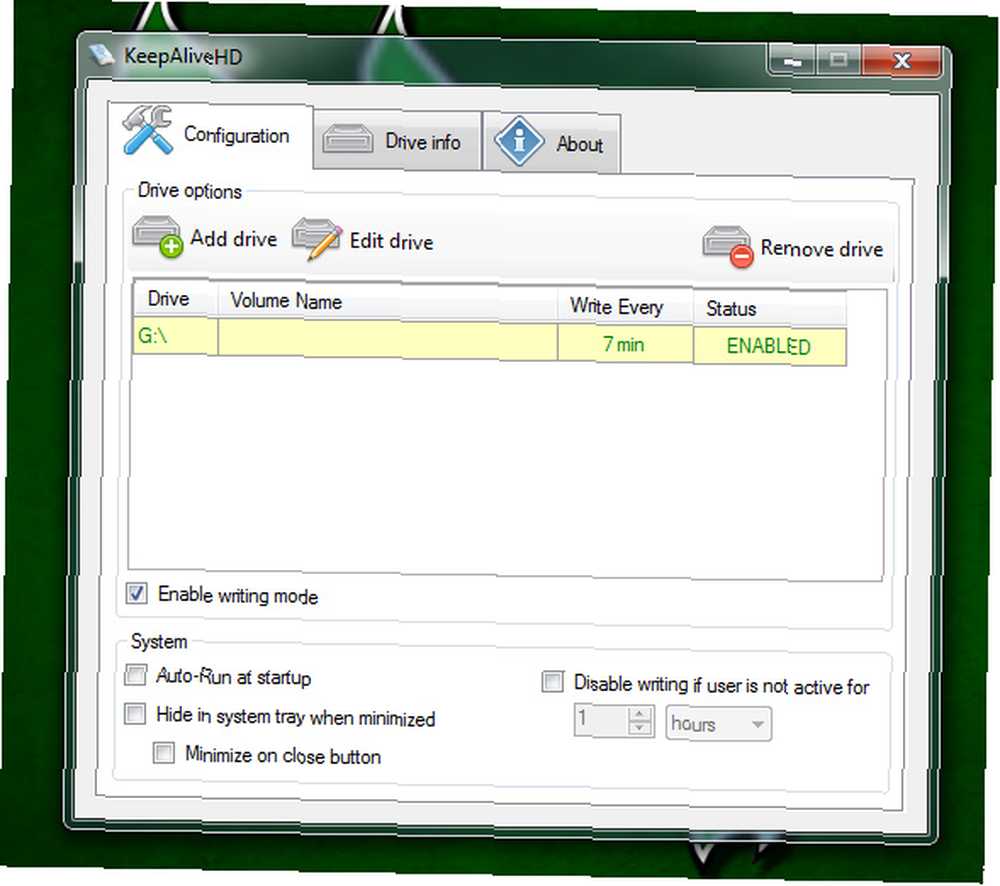
Ovaj je problem sada riješen zahvaljujući programeru otvorenog koda koji je imao jednostavnu ideju koja iskreno djeluje prilično dobro. Ova je ideja sada realizirana u KeepAliveHD-u. Najbolje je objasniti kada ga instalirate i možete isprobati sami, pa prijeđite na ovu stranicu, kliknite na Preuzimanja na vrhu i odaberite jedinu dostupnu opciju. Nastavite i normalno instalirajte.
Imajte na umu da ako želite postaviti program na svoj vanjski uređaj za pohranu, možete odlučiti da to instalira. Konačno, kako bi ispravno radio, čini se da ga trebate pokrenuti pomoću administrativnih privilegija, ali softver se trenutno nalazi “alfa”, pa se nadamo da će to do tada biti popravljeno.
Konfiguracija
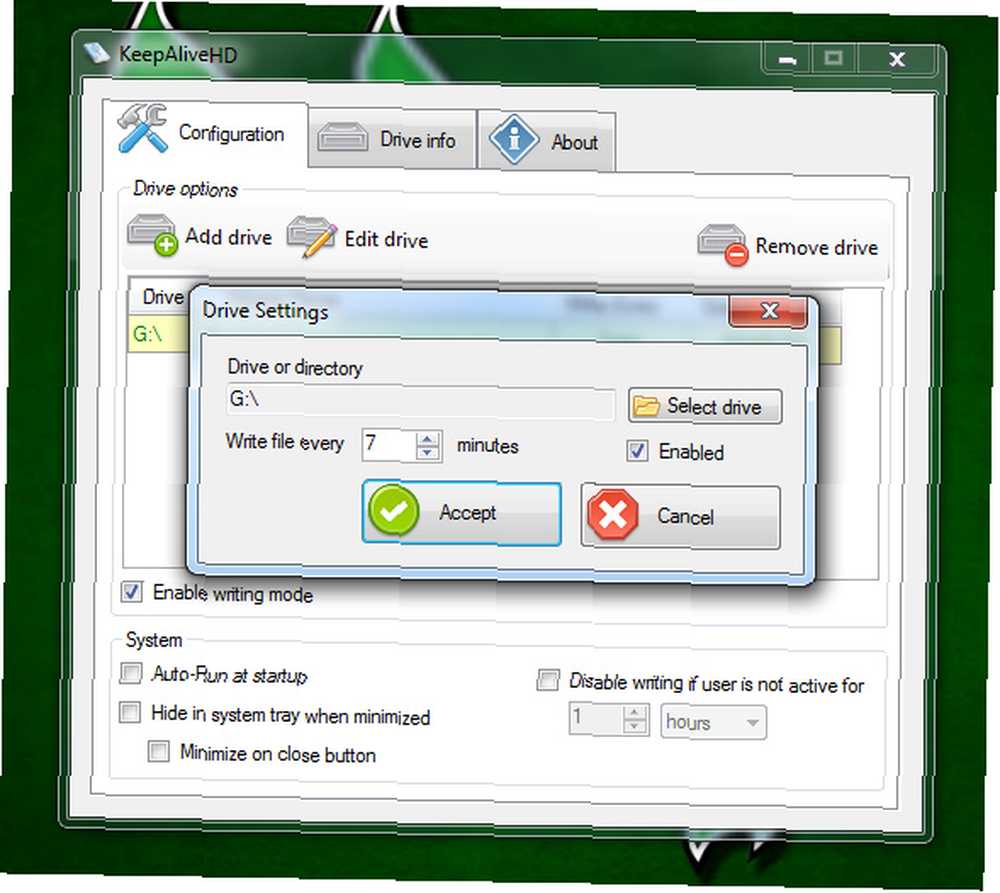
Kada se pokrene, sučelje je prilično čisto i smatram ga jednostavnim za korištenje. Konfiguriranje alata je jednako jednostavno kao što izgleda. Prvo ćete dodati pogon koji želite “držati na životu”, odaberite koliko često treba raditi s pogonom kako bi ga održali budnim i treba li radnja zapravo biti omogućena ili samo uspavana. Pritisnite OK i dodajte sve ostale pogone koje želite uključiti.
Imajte na umu da, iako imate jedan ili sve pogone, status će i dalje biti znak “ONEMOGUĆENO”. “Omogući način pisanja” Čini se da je potvrdni okvir glavni prekidač, pa kad jednom omogućite da će male stvari početi ići u pokretu.
Više mogućnosti
Ispod svih uključenih pogona vidjet ćete još nekoliko opcija koje možete koristiti. Program se može automatski pokrenuti pri pokretanju (ako je instaliran na vašem vlastitom sustavu), sakriti se u ikonu ladice kada je minimiziran, minimizirati kada se klikne gumb za zatvaranje umjesto desnog prekida, te treba li KeepAliveHD prestati s radom ako korisnik je neaktivan određeno vrijeme.
Ostale kartice
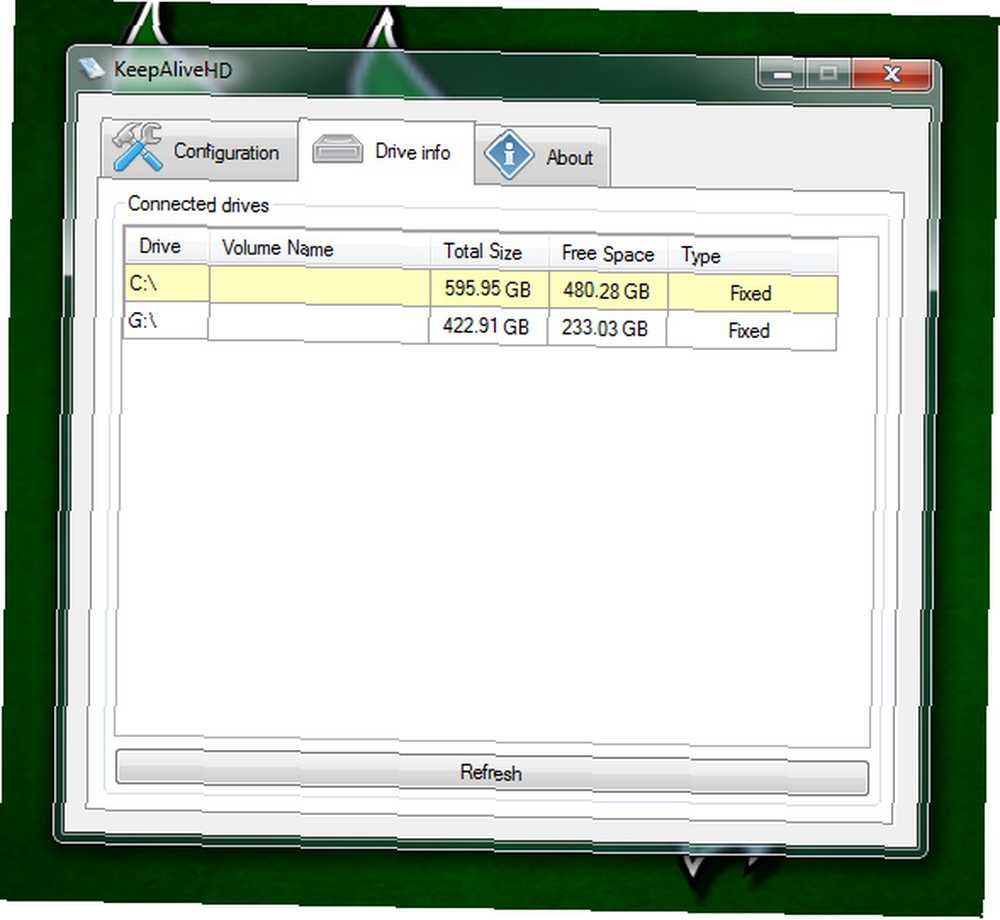
Na kartici Podaci o vozilu vidjet ćete neke osnovne informacije o vašim pogonima, poput slova pogona, naziva volumena, količine ukupnog prostora i bilo da je u pitanju fiksni ili prijenosni uređaj. Konačno, na kartici About naći ćete opis, verziju i podatke za kontakt.
Zaključak
Iako KeepAliveHD možda nije program s velikom potražnjom, sigurno je da će biti koristan većini ljudi kojima je potrebno nešto što mogu učiniti. Bez obzira na postavku, siguran sam da će se naći netko tko će cijeniti što će ova aplikacija učiniti za njih na jednostavan način. Odlično je znati da postoje programeri koji razmišljaju o sitnicama zbog kojih bi rad na računalu mogao biti toliko bolji. Osobno bih volio vidjeti nešto slično ovom za Linux, jer je bol u guzici kada imam Linux na vanjskom tvrdom disku, pogon ide u stanje mirovanja, a sustav ne može dohvatiti ni buđenje. funkcija od pogona.
Koji je tvoj najdraži “trik” program? Recite nam što radi i zašto vam treba u komentarima ispod!
Kreditna slika: Shutterstock











